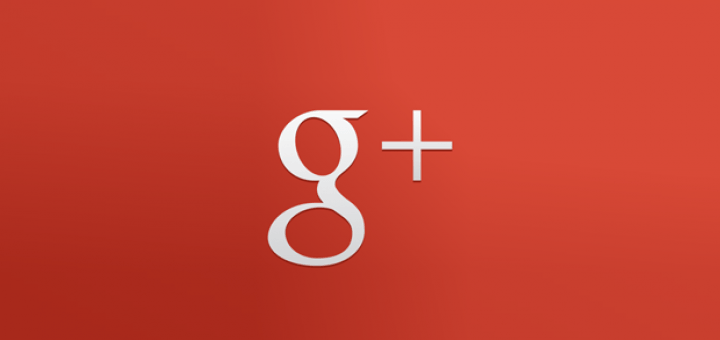يمكن أن يكون حفظ محفوظات المحادثات مفيدًا . خاصة إذا كنت تستخدم Skype بشكل احترافي ؛ لأن هناك دائمًا محادثات تحتاج إلى الرجوع إليها مرة أخرى. ولكن إذا كانت هناك أشياء لا تريد تسجيلها لأسباب تتعلق بالخصوصية ، فما الذي يمكنك فعله لحذف محفوظات محادثات Skype بشكل دائم؟
كيفية حذف سجل الدردشة بشكل دائم
يعد مسح محفوظات المحادثة في Skype أمرًا سهلاً للغاية. حتى لا تضطر إلى المرور بمواقف غير مريحة ، تذكر أن هناك منصات معينة مخصصة للاستخدام المهني وأن هناك محادثات معينة لا يجب عليك تسجيلها.
إذا كنت لا تريد ترك أي أثر . فكيف يمكنك حذف جميع المحادثات من سجل Skype الخاص بك؟ إذا كان لديك أحد الإصدارات الأقل حداثة من هذا التطبيق . فيمكنك القيام بذلك بهذه الطريقة:
- تسجيل الدخول إلى حساب Skype الخاص بك ؛ في حالة عدم تذكر كلمة المرور ، نوضح هنا كيفية استعادتها.
- في اللوحة العلوية . انتقل إلى علامة التبويب أدوات ؛
- اذهب الآن إلى الخيارات ؛
- في الجزء الأيمن من النافذة . افتح الخصوصية ؛
- في السجل . يمكنك النقر فوق الزر محو السجل ، وبهذه الطريقة تحذف جميع المحادثات.
ملاحظة مهمة: أحيانًا يعطي سكايب خطأً ولا يسمح لك بتنفيذ هذه الخطوات لأنه يُعاد تشغيله عند تسجيل الدخول ، وحلها بسيط للغاية ، ولهذا قمنا بإجراء مراجعة لحلها في بضع خطوات.
إذا واجهت مشكلة في البدء التلقائي لـ Skype . فيمكنك تعطيله ومنع ظهوره ، ما عليك سوى إلقاء نظرة على هذه المقالة التي قمنا بإنشائها لحل المشكلة.
الإصدارات الأخيرة من سكايب
بالنسبة للإصدارات الأحدث من Skype . فإن حذف المحادثات بهذه الطريقة غير ممكن لأن إعدادات الخصوصية قد تغيرت. إذا كانت هذه هي حالتك ، فيمكنك حذف السجل بهذه الطريقة:
- قم بتسجيل الدخول إلى حسابك . إذا لم يكن التطبيق مثبتًا لديك ، فاستخدم إصدار الويب من Skype.
- حدد موقع الدردشة التي تريد إزالة المحادثات منها ؛
- انقر فوق زر الماوس المعاكس وحدد حذف المحادثة ؛
- ثم قم بتأكيد العملية بالنقر فوق حذف .
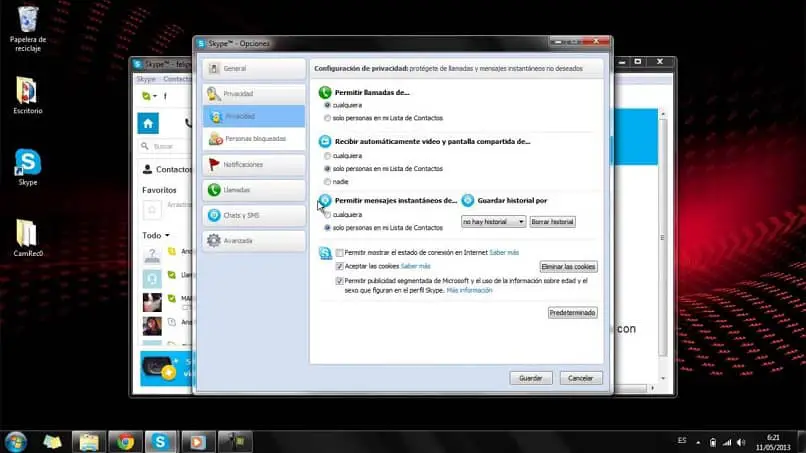
إذا كنت بحاجة إلى حذف جميع المحادثات نهائيًا . فيجب عليك القيام بذلك عن طريق تحديد موقع المجلد حيث تم تخزينها على محرك الأقراص الثابتة بجهاز الكمبيوتر الخاص بك ، ويجب عليك القيام بذلك من خلال المسار التالي: ج: المستخدمون (في هذا الحقل . اسم المستخدم الذي تستخدمه لفتح جلسة في Skype) ، تجوال Skype ، يجب نسخ هذا المسار في حقل النص الموجود في الجزء الأيسر العلوي.
بمجرد تحديد مجلد المحادثات . عليك فقط إرساله إلى سلة المحذوفات وبهذه الطريقة تحذف محفوظات المحادثات نهائيًا ؛ ومع ذلك ، يمكنك إنقاذ نفسك من هذا الإزعاج عن طريق تعيين خيارات الخصوصية الخاصة بك ومنع تخزين محادثاتك ، كيف؟ سنشرحها لك أدناه.
كيفية منع حفظ محفوظات المحادثة
بالنسبة للإصدارات السابقة لعام 2018 ، أعطت إعدادات خصوصية Skype خيارات لعدم حفظ محفوظات المحادثات. كيف يمكنك أن تفعل ذلك إذا كانت هذه هي حالتك؟ ادخل إلى قائمة الأدوات . وانتقل إلى الخيارات ، ثم الخصوصية ، في سجل المتجر ، يمكنك الاختيار بين عدم التخزين أو التخزين إلى أجل غير مسمى أو حتى تحديد النطاق الزمني الذي تريد أن يبقى فيه السجل ، من أسابيع إلى شهور.
لسوء الحظ ، لم تعد الميزات الجديدة تسمح بذلك. ويتم تخزين المحادثات تلقائيًا على محرك الأقراص الثابتة ولا يمكنك حذفها جميعًا من لوحة الإعدادات ؛ للقيام بذلك ، يجب عليك اتباع الخطوات التي أشرنا إليها قبل بضع فقرات ، بالدخول إلى File Explorer.
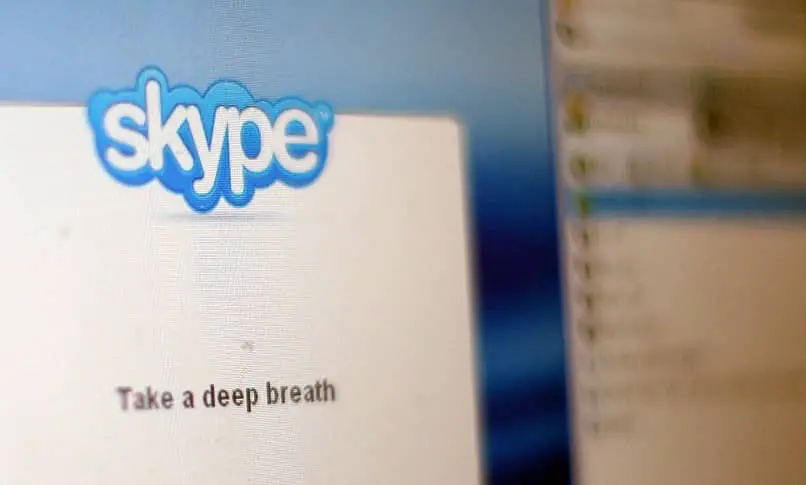
قم بتحليل ما إذا كان من الضروري تخزين محادثاتك في Skype ؛ إذا لم يكن الأمر كذلك ، فيمكنك تكوينه بهذه الطريقة في البداية ، والاستفادة أيضًا من الميزات الجديدة للتطبيق وحذف فقط محفوظات المحادثات لتلك الدردشات التي تعتبر خصوصيتها مهمة جدًا بالنسبة لك. خياراتك هي حذفه نهائيًا من إعدادات الخصوصية أو حذف المجلد الذي تم إنشاؤه على القرص الصلب.
باختصار ، توخَّ الحذر ، فحاول إبقاء المحادثات بنبرة احترافية دائمًا . حتى لا تشغل بالك بترك آثار لها ، ولكن إذا كانت طبيعة محادثاتك المهنية أو الأكاديمية سرية دائمًا. أنت تعرف بالفعل كيف يمكنك حذف محفوظات المحادثات بشكل دائم في Skype ، ونأمل أن تكون الاقتراحات الواردة في هذه المقالة مفيدة لك.